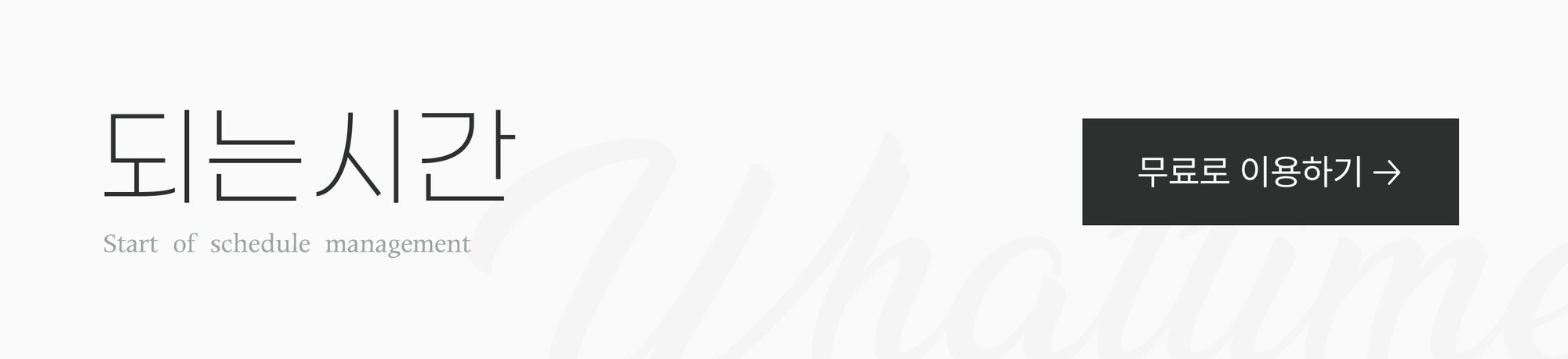효율적으로 팀 일정 관리하는 방법
팀과 구성원의 효율적인 업무 협업을 위해서는 반드시 일정 관리가 필요합니다. 서로의 가능한 시간을 자동으로 파악하여 간편하게 미팅을 잡아주는 되는시간을 지금 시작해 보세요. 모든 순간을 되는시간과 함께 더 유의미하게 만들 수 있을 거예요!

효율적인 업무 협업을 위해서는 팀과 구성원의 일정 관리를 반드시 해야 합니다. 되는시간은 팀과 구성원의 전체 일정을 한눈에 파악하고, 미팅을 조율하는데 필요한 모든 편의성을 제공하고 있어요.
중복 일정이 잡히지 않도록 비어있는 시간을 자동으로 확인하고, 1:1 미팅이나 그룹 미팅을 잡을 때 서로의 가능한 시간을 파악하여 일정 예약이 가능하도록 합니다.
되는시간에서 그룹 혹은 팀 미팅 기능을 사용할 때는 우선적으로 사용자 초대와 조직 설정이 필요해요. 아직 설정하지 않았다면 오늘 콘텐츠를 읽고 그대로 따라 해보세요!
사용자 관리
먼저 되는시간을 함께 사용할 사용자를 초대해 볼까요? 오른쪽 상단 프로필을 눌러 사용자 관리를 선택하세요. [사용자 초대] 버튼을 누르고 초대하고 싶은 사용자의 이메일 주소를 입력하고 [다음] 버튼을 누르면 초대 메일이 자동 발송됩니다.
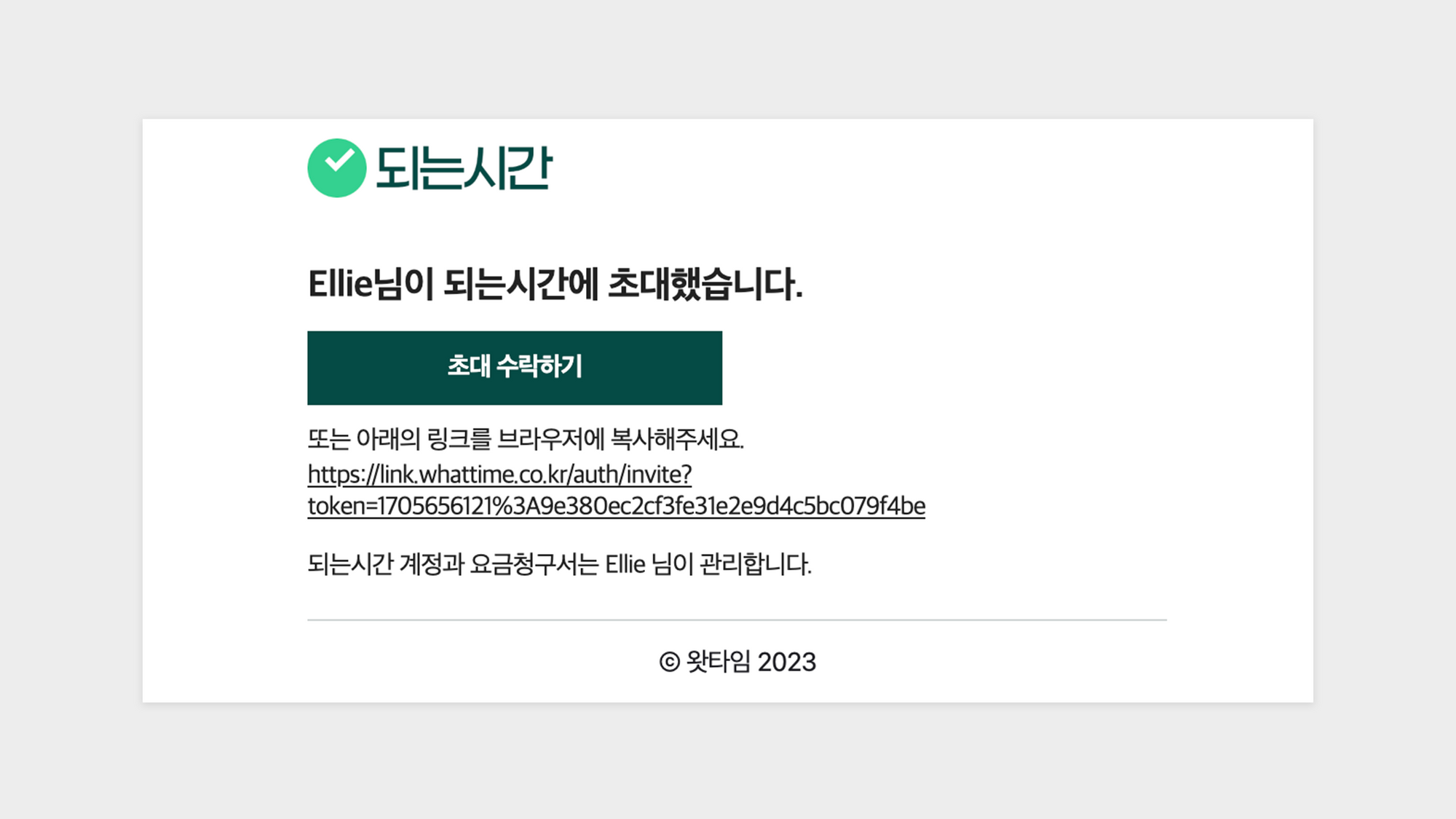
초대받은 사용자는 메일에 있는 [초대 수락하기] 버튼 혹은 링크를 클릭하여 가입할 수 있어요. 만약 되는시간 계정을 가지고 있다면 로그인만 하면 초대가 완료됩니다.
사용자 관리 권한을 보면 최고 관리자와 관리자로 나누어져 있어요. 최고 관리자는 사용자의 권한을 관리할 수 있고, 관리자라면 누구나 팀 예약을 생성하거나 사용자를 추가 및 제거할 수 있어요.
만약 기존에 있던 사용자 중 삭제하고 싶은 사용자가 생긴다면 사용자 관리에서 오른쪽 더 보기 - [제거] 버튼을 클릭하여 삭제할 수 있어요.
조직 설정
소속 기업이나 팀을 나타낼 수 있는 이름과 이미지를 설정해 보세요. 이름은 예약 페이지와 이메일 알림 등에 표시되며, 로고 이미지는 예약 페이지 왼쪽 상단에 노출됩니다.
예약 페이지는 커스텀 색깔을 설정하여 회사의 브랜드 컬러를 나타낼 수 있어요. 원하는 색깔로 커스텀하여 예약 페이지를 전달해 보세요.
되는시간은 구성원 간의 소통과 협업을 원활하게 만들고 생산성을 높이는데 기여합니다. 함께하는 모든 순간을 되는시간과 더 유의미하게 만들어 보세요.
서비스 설정 콘텐츠 더 보기 🔍
1. 되는시간 캘린더 연결하기
2. 프로필 설정하고 셀프 브랜딩 하기
3. 사용자 추가하고 팀 일정 관리하기